Kysymys
Ongelma: Kuinka poistaa esiasennetut sovellukset käytöstä Androidissa?
Minulla on uusi älypuhelin Android-käyttöjärjestelmällä, mutta esiasennettuja sovelluksia on niin paljon! Yritin poistaa joitakin niistä, mutta en onnistunut. Ne kuitenkin toimivat taustalla ja tyhjentävät akkuani. Miten voin ainakin poistaa nuo sovellukset käytöstä?
Ratkaistu vastaus
Esiasennetut sovellukset tunnetaan myös nimellä bloatware.[1] Ne löytyvät Android-älypuhelimien tai -tablettien lisäksi Windows-puhelimista, kannettavista tietokoneista tai pöytätietokoneista. Useimmiten käyttäjät pitävät niitä ärsyttävinä, hyödyttöminä ja niistä on mahdotonta päästä eroon. On kuitenkin edelleen mahdollista poistaa käytöstä esiasennetut sovellukset Androidilla ja muilla laitteilla.
Kaikki Android-käyttäjät voivat löytää esiasennettuja sovelluksia laitteilleen. Niiden määrä voi kuitenkin vaihdella puhelimen mallin mukaan. Hauskimpia sovelluksia ovat Google-sovellukset (esim. Google Play Movies & TV), S Health tai muut Samsung-sovellukset,[2] ja paljon muuta.
Bloatware vie tilaa ja tyhjentää akun toimimalla taustalla. Niiden poistaminen ei kuitenkaan yksinkertaisesti ole helppoa ja voi johtaa erilaisiin ongelmiin. Poistamisen jälkeen Android-laite ei ehkä toimi kunnolla tai saatat kohdata epävakausongelmia, et voi asentaa päivityksiä tai jopa asentaa sovelluksia uudelleen tarvittaessa.
Lisäksi esiasennettujen sovellusten asennuksen poistaminen saattaa edellyttää puhelimen roottausta.[3] Tämä tehtävä on todellakin vaikea, eivätkä monet käyttäjät ole tietoisia siitä, kuinka se tehdään oikein. On kuitenkin olemassa tapa poistaa esiasennetut sovellukset käytöstä ja välttää tällaiset monimutkaiset menettelyt.
Kun poistat tarpeettomat sovellukset käytöstä, et näe niitä aloitusnäytön valikossa. Tärkein hyöty on kuitenkin se, että ne eivät syö laitteesi akkua taustalla käymällä.

Ohjeet esiasennettujen Android-sovellusten poistamiseen käytöstä
Jotta voit poistaa nämä tiedostot, sinun on ostettava lisensoitu versio Reimage Reimage poista ohjelmisto.
Esiasennettujen sovellusten poistaminen käytöstä eri Android-laitteissa saattaa vaihdella hieman. Se tarkoittaa, että jotkin kansiot tai sijainnit voivat nimetä eri tavalla. Nämä ohjeet ovat vain suuntaa-antavia. Sinun tulisi etsiä samanlaisia nimiä ja hakemistoja älypuhelimellasi.
- Siirry Android-älypuhelimeesi Aloitusnäyttö.
- Sinun pitäisi avata aloitusnäytöstä Sovelluslaatikko ja pääsy asetukset (jos käytät Samsung-puhelinta). Muut puhelimen käyttäjät voivat löytää asetukset -kuvaketta aloitusnäytössä. Joten napauta sitä.
- Kun olet asetuksissa, siirry kohtaan Sovellusasetukset (tai Sovellukset).
MERKINTÄ: Muiden puhelimen käyttäjien on ehkä seurattava tätä polkua: Asetukset > Laite > Sovellukset. - Etsi asennettujen sovellusten luettelosta sovellukset, jotka haluat poistaa käytöstä, ja napauta niitä.
- Se kehottaa Sovelluksen tiedot (tai Sovelluksen tiedot) -ikkuna, jota sinun on napsautettava Poista käytöstä -painiketta.
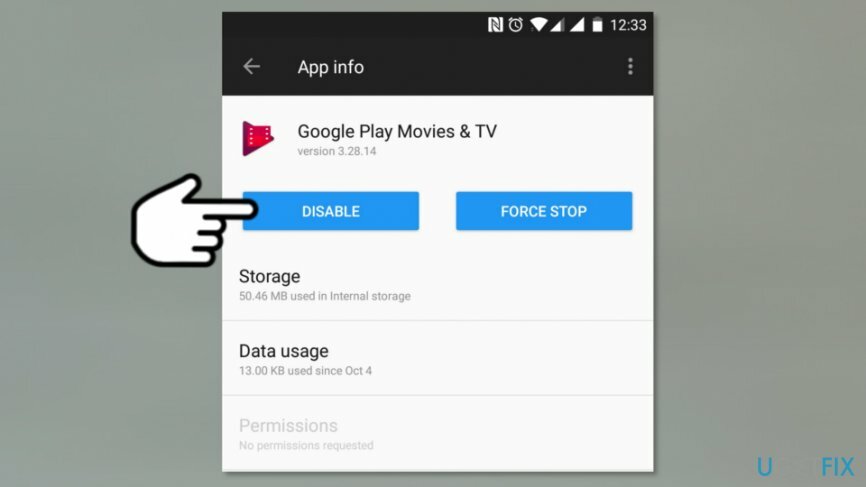
- Saat ponnahdusikkunan, joka varoittaa mahdollisista ongelmista, jos poistat sovelluksen käytöstä. Klikkaus Poista käytöstä (tai Poista sovellus käytöstä) -painiketta.
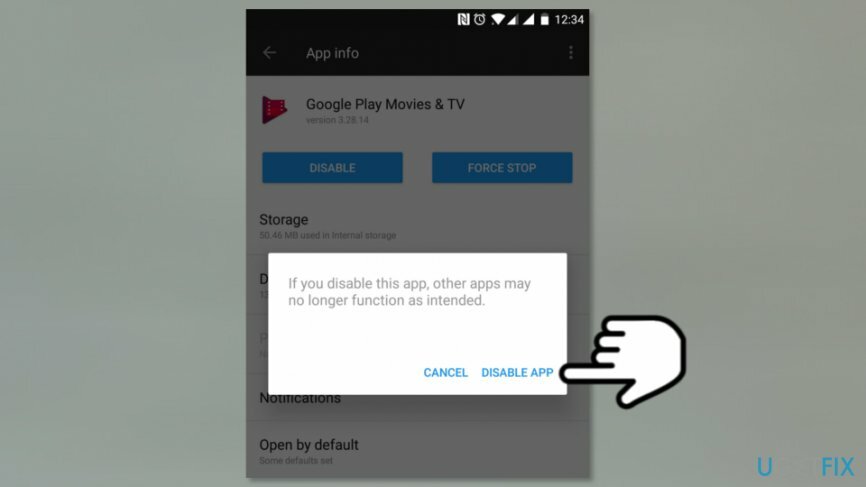
- Toinen ponnahdusikkuna tulee näkyviin näytölle. Klikkaus OK poistaaksesi sovelluksen käytöstä.
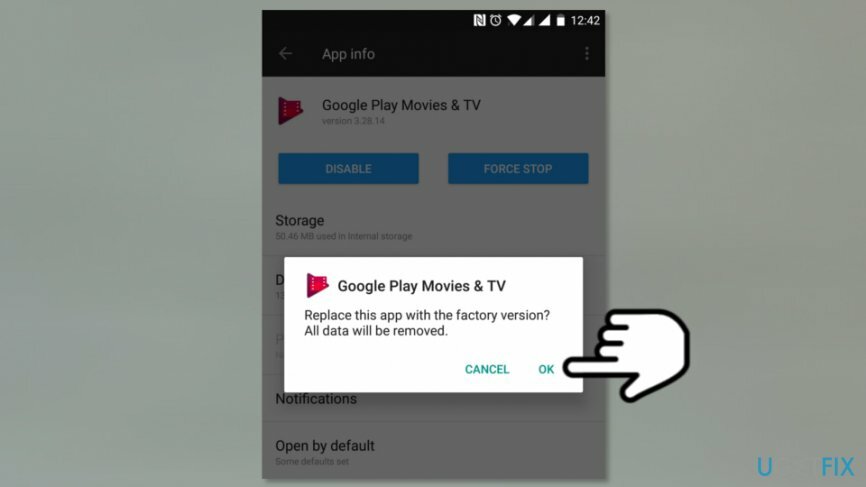
Nyt sinun on toistettava samat ohjeet kaikille muille Android-sovelluksille, jotka haluat poistaa käytöstä. Toivottavasti tämä ei aiheuta sinulle ongelmia, ja voit käyttää älypuhelintasi sujuvasti. Jos sinun on joskus otettava käyttöön jotkin näistä sovelluksista, voit tehdä sen aina käyttämällä Sovellusasetukset ja napsauttamalla ota käyttöön painike: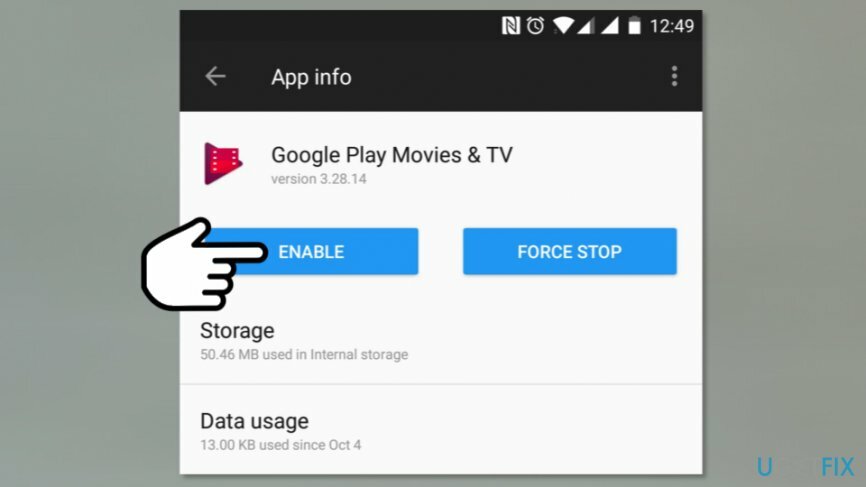
Lisäksi suurin osa näistä sovelluksista on asennettavissa Google Play Kaupasta.
Päästä eroon ohjelmista yhdellä napsautuksella
Voit poistaa tämän ohjelman ugetfix.com-asiantuntijoiden sinulle esittämän vaiheittaisen oppaan avulla. Ajan säästämiseksi olemme valinneet myös työkalut, jotka auttavat sinua suorittamaan tämän tehtävän automaattisesti. Jos sinulla on kiire tai jos sinusta tuntuu, että sinulla ei ole tarpeeksi kokemusta ohjelman poistamiseen itse, voit käyttää näitä ratkaisuja:
Tarjous
tee se nyt!
ladatapoistoohjelmistoOnnellisuus
Takuu
tee se nyt!
ladatapoistoohjelmistoOnnellisuus
Takuu
Jos ohjelman poistaminen Reimagen avulla epäonnistui, kerro ongelmistasi tukitiimillemme. Varmista, että annat mahdollisimman paljon tietoja. Ole hyvä ja kerro meille kaikki tiedot, jotka mielestäsi meidän pitäisi tietää ongelmastasi.
Tämä patentoitu korjausprosessi käyttää 25 miljoonan komponentin tietokantaa, jotka voivat korvata käyttäjän tietokoneelta vaurioituneen tai puuttuvan tiedoston.
Vioittuneen järjestelmän korjaamiseksi sinun on ostettava lisensoitu versio Reimage haittaohjelmien poistotyökalu.

Pysyäksesi täysin nimettömänä ja estääksesi Internet-palveluntarjoajan ja hallitusta vakoilulta sinun pitäisi työllistää Yksityinen Internet-yhteys VPN. Sen avulla voit muodostaa yhteyden Internetiin samalla, kun olet täysin anonyymi salaamalla kaikki tiedot, estää jäljittäjät, mainokset ja haitallisen sisällön. Mikä tärkeintä, lopetat laittomat valvontatoimet, joita NSA ja muut valtion laitokset suorittavat selkäsi takana.
Odottamattomia tilanteita voi tapahtua milloin tahansa tietokoneen käytön aikana: se voi sammua sähkökatkon vuoksi, a Blue Screen of Death (BSoD) voi tapahtua tai satunnaisia Windows-päivityksiä voi tulla koneeseen, kun olit poissa muutamaksi pöytäkirja. Tämän seurauksena koulutehtäväsi, tärkeät asiakirjat ja muut tiedot saattavat kadota. Vastaanottaja toipua kadonneita tiedostoja, voit käyttää Data Recovery Pro – se etsii tiedostojen kopioita, jotka ovat edelleen saatavilla kiintolevylläsi, ja hakee ne nopeasti.